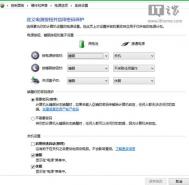Win8.1实现按F8进入安全模式方法
用过Win8的朋友都知道,由于Windows 8.1采用了混合方式的快速启动,所以不可能利用F8进入安全模式,但是我们可以关闭快速启动功能,否则无法实现旧版F8进入安全模式的功能。
要实现关闭快速启动,您可以执行以下方式:
1. 按下+快捷键;
2. 在出现的快捷菜单中选择电源选项;
3. 点击选择电源按钮的功能选项;
4. 点击更改当前不可用的设置项;
5. 在界面底部取消快速启动并保存即可。
关闭快速启动后,按下+快捷键,在快捷菜单中选择命令提示符(管理员)选项,在英文状态下输入bcdedit /set {default} bootmenupolicy legacy并回车。
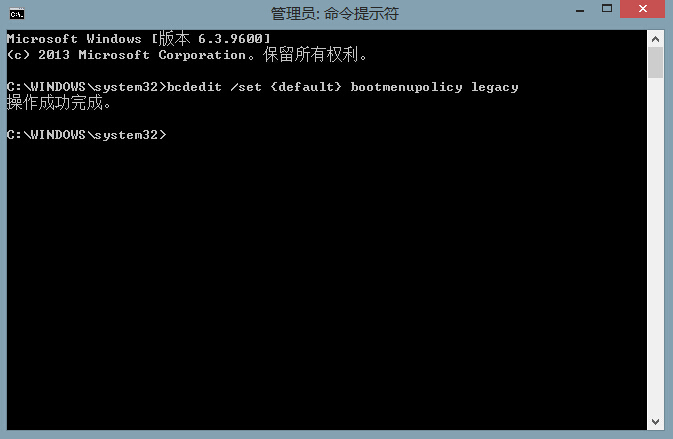
出现操作成功完成的提示,表示您设置成功了。重启电脑,在开机时迅速按下F8键看看是否出现了传统的安全模式选项。
解决Win8.1频繁重启问题有绝招
第一:属性--高级系统设置--启动和故障恢复 这一栏,单击设置--取消勾选的自动重新启动,确定,保存设置。
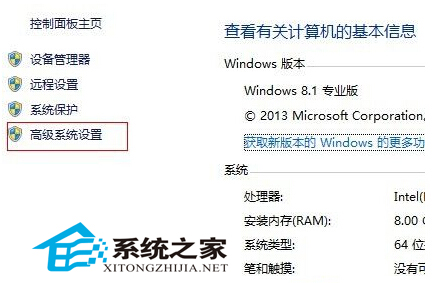
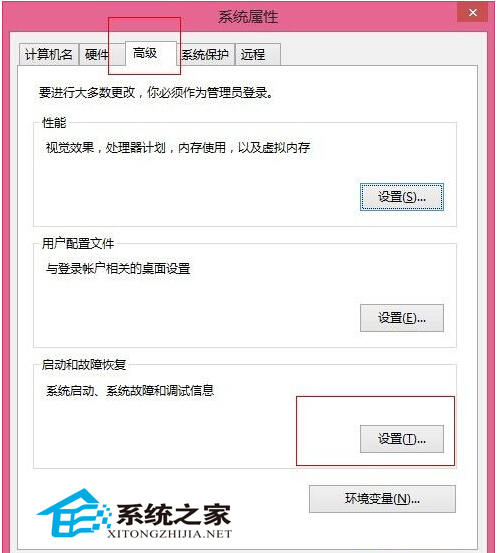
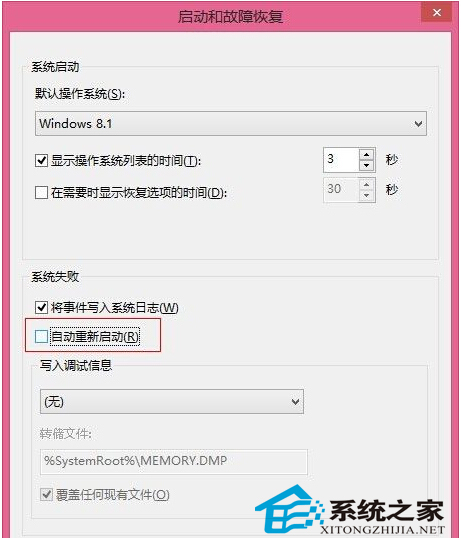
第二:取消鼠标和键盘唤醒主机的选项,注意,不是唤醒屏幕,是唤醒主机!win8.1默认是勾tulaoShi.com选的。去除即可。
方法:这台计算机---右键管理---设备管理器---键盘---PS/2标准键盘----右键属性,电源管理,把那个勾去掉!鼠标也是同理!
第三:取消快速启动,在控制面里的电源选项里面,仔细找找,有取消快速启动的勾选。
第四:还是不行的话就是软件的问题或驱动的问题了,因为驱动把电脑给搞挂的大把人在,只能试试开机按F8启动修复试试,不行的话只有重装系统了!
注:更多精彩教程请关注图老师电脑教程栏目,图老师电脑办公群:189034526欢迎你的加入
Win8.1系统U盘安装教程
Win8.1系统专业版已经发布了,相信www.Tulaoshi.com大家都迫不及待想尝尝鲜。目前,大家可以通过微软官方应用商店下载Win8,1系统更新推送(找不到Win8.1系统更新推送的解决办法),或是通过下载Win8.1系统镜像文件自行安装。
说到装系统,自然就少不了最流行的方式:U盘装系统。今天系统之家图老师小编就为大家介绍一下Win8.1系统U盘安装过程中最重要的一步:如何制作Win8.1系统U盘启动盘!
(本文来源于图老师网站,更多请访问https://m.tulaoshi.com/windowsxitong/)这种方法尤其适合那些需要升级多台Windows 8.1机器的用户,因为如果不这样做,你需要在每台机器上下载一遍Windows 8.1文件,现在你只需下载一次就行了。你还可以创建Windows 8.1安装盘,而无需tulaoshi.com提前安装Windows 8。
1、到微软官方页面仅使用产品密钥升级Windows:点我
2、点击安装Windows 8按钮,它会下载安装助手,下载完成后打开。
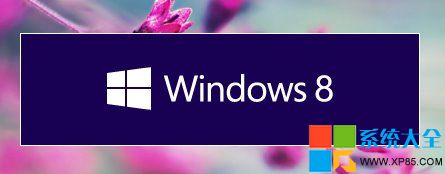
3、输入你之前购买的Windows8或Windows 8专业版或Windows 8升级的产品密钥,下载相应的版本。
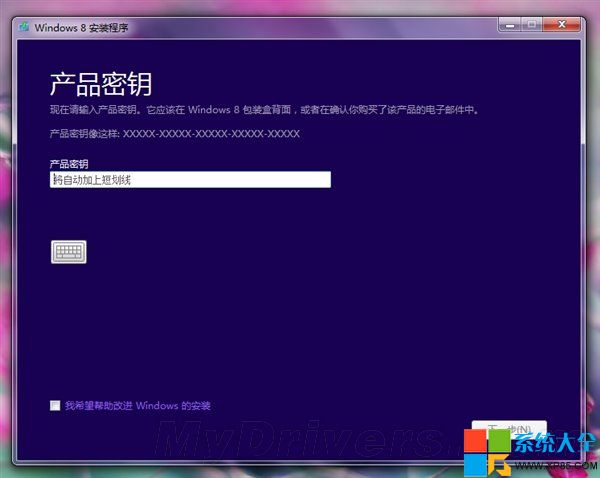
4、当它开始下载时,点击窗口右上角的x关闭安装助手。
5、重新打开刚才的Windows升级页面,点击安装Windows 8.1,然后下载新的安装助手。
6、运行最新下载的安装助手,下载Windows 8.1。
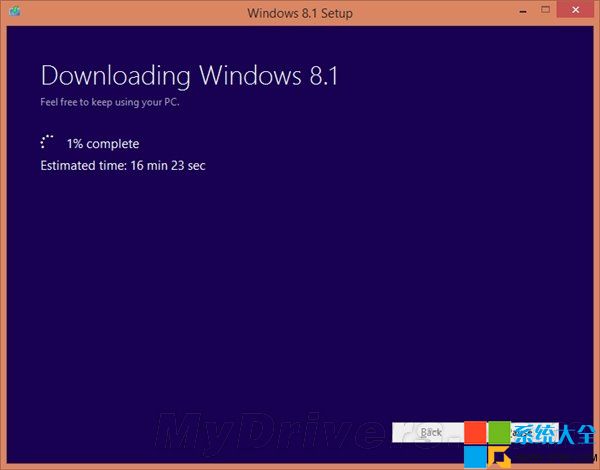
7、当Windows 8.1下载完成后,选择从媒介安装,该选项可以让你制作一个USB或DVD系统安装盘。
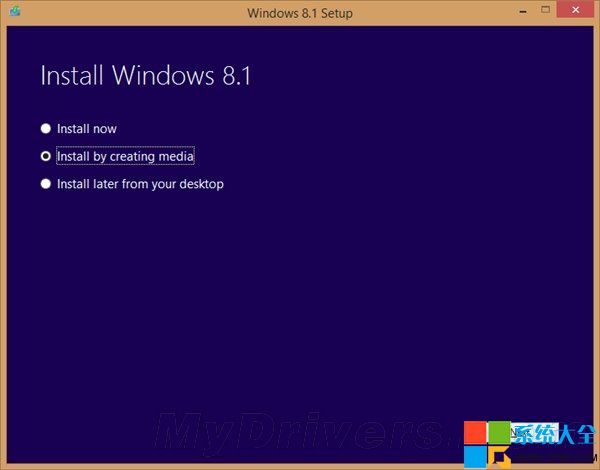
8、如果你想将安装文件存储到U盘里就选择第一个,如果你想直接获取ISO文件就选择第二个选项。
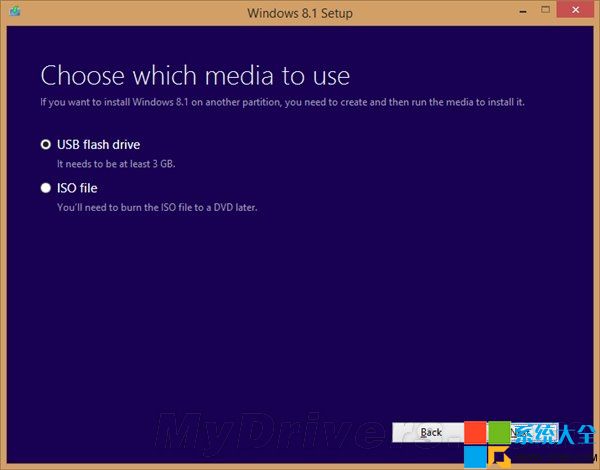
这样,Win8.1系统U盘启动盘就制作完成了,我们就可以通过U盘安装Win8.1系统了!
在Win8.1中增加邮件账户的妙招
1、邮件应用下,依次选择超级按钮-设置-帐号,然后点击添加帐号。
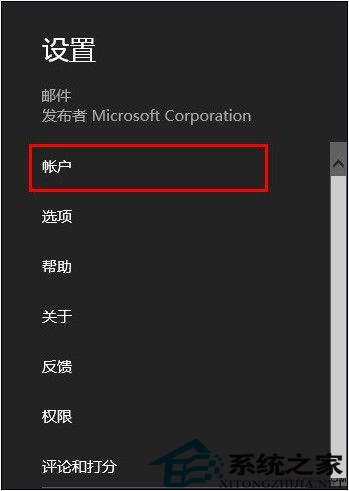
2、在弹出的对话框中选择其他帐号。
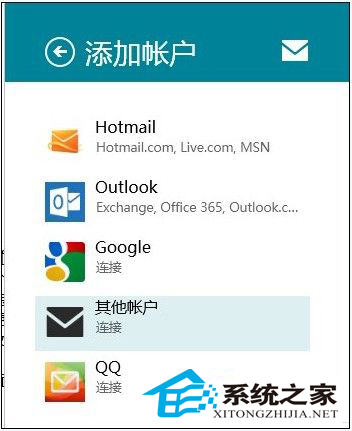
3、按照提示完成设置即可。
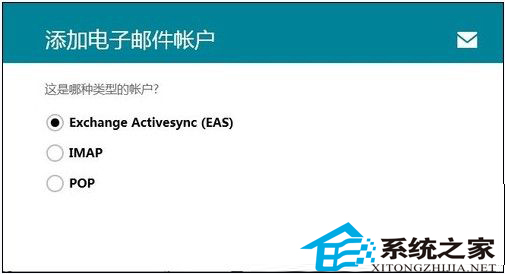
4、在Win8.1邮件应用中,默认添加的邮箱只会加载最近两周的邮件。当将邮件翻到最底端时会出现如下提示:

5、点击后会发现,弹出的设置中可以设置很多内容:
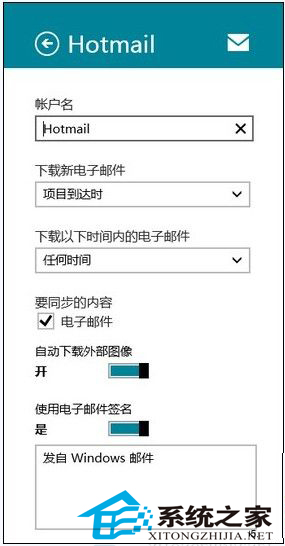
6、与常见的应用栏或者超级按钮-设置-选项中的设置要丰富了许多。
Win8.1系统下共享文件的完美方案
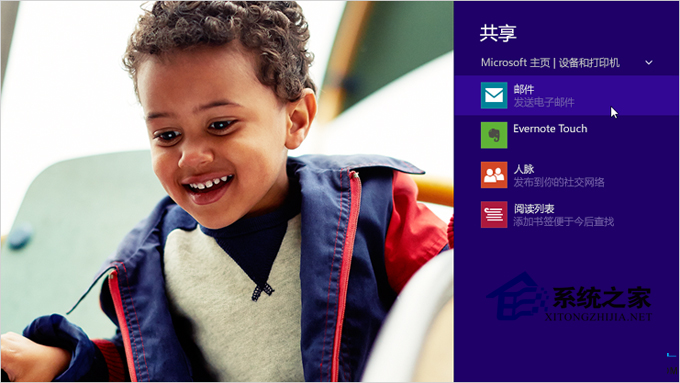
共享文件
- 在应用中,轻扫要共享的项目以选择它。 (如果你使用鼠标,请右键单击要共享的项目以选择它。)
- 从屏幕右边缘向中间轻扫,然后点击共享。(如果使用鼠标,则指向屏幕右上角,然后将鼠标指针向下移动,再单击共享。)
- 点击或单击要与之共享的人、应用或设备,并按照屏幕上的说明操作。
共享链接
- 打开应用并找到要共享的网站、文章或地图。
- 从屏幕右边缘向中间轻扫,然后点击共享。(如果使用鼠标,则指向屏幕右上角,然后将鼠标指针向下移动,再单击共享。)
- 点击或单击要与之共享的人、应用或设备,并按照屏幕上的说明操作。
更改共享设置
你可以更改共享超级按钮中列出哪些应用以及这些应用的显示方式。
(本文来源于图老师网站,更多请访问https://m.tulaoshi.com/windowsxitong/)- 从屏幕右边缘向中间轻扫,点击设置,然后点击更改电脑设置。(如果使用的是鼠标,则指向屏幕右下角,然后将鼠标指针向上移动,单击设置,然后单击更改电脑设置。)
- 点击或单击搜索和应用,然后点击或单击共享。
- 更改所需设置。
注:更多精彩教程请关注图老师电脑教程栏目,图老师电脑办公群:189034526欢迎你的加入